gebeurtenis
Power BI DataViz World Championships
14 feb, 16 - 31 mrt, 16
Met 4 kansen om in te gaan, kun je een conferentiepakket winnen en het naar de LIVE Grand Finale in Las Vegas maken
Meer informatieDeze browser wordt niet meer ondersteund.
Upgrade naar Microsoft Edge om te profiteren van de nieuwste functies, beveiligingsupdates en technische ondersteuning.
Belangrijk
Dit artikel is alleen van toepassing op uitgaande marketing, dat op 30 juni 2025 uit het product wordt verwijderd. Om onderbrekingen te voorkomen, kunt u het beste vóór deze datum overstappen op Realtime belevingen. Meer informatie: Overzicht van overgang
Waarschuwing
Als u beveiliging op veldniveau gebruikt voor sommige van uw e-mailvelden, moet u de juiste machtigingen toevoegen, anders kan Customer Insights - Journeys uw e-mail niet verwerken.
U kunt beveiliging op veldniveau als volgt instellen:
Dynamische inhoud wordt omgezet vlak voordat een bericht naar een specifieke persoon wordt verzonden. Doorgaans gebruikt u dynamische inhoud om gegevens uit de contactpersoonrecord van de geadresseerde (zoals voor- en achternaam) samen te voegen, speciale koppelingen toe te voegen en gegevens en koppelingen uit de inhoudsinstellingen op te nemen. Als het voor u geen probleem is om in code te werken, kunt u ook aangepaste logica maken die voorwaardelijke instructies, for-each-lussen enzovoort bevat. U kunt dynamische inhoud overal in de hoofdtekst van uw bericht gebruiken en kunt tevens enkele typen dynamische waarden gebruiken in de koptekstvelden van het bericht (onderwerp en adres en naam van afzender).
Inhoudsinstellingen zijn sets met standaardwaarden en vereiste waarden die in marketing-e-mailberichten kunnen worden gebruikt. Elk bevat een Abonneecentrum-koppeling, de koppeling Doorsturen naar een vriend, social-mediakoppelingen, uw postadres en andere gegevens die met de functie voor personalisatie als dynamische waarden in het bericht kunnen worden geplaatst.
Dynamics 365 Customer Insights - Journeys wordt geleverd met één standaardrecord met inhoudsinstellingen. Deze record is vooraf geconfigureerd voor gebruik van het standaardabonneecentrum (ook kant-en-klaar meegeleverd). U kunt deze record indien nodig aanpassen en u kunt ook aanvullende records maken. U kunt elke klantreis instellen op het gebruik van een specifieke record met inhoudsinstellingen, wat betekent dat alle door die klantreis verzonden berichten dezelfde record gebruiken. Elke reis kan echter een andere record gebruiken, wat betekent dat u een identiek marketing-e-mailontwerp in twee of meer klantreizen kunt gebruiken, waarbij met elk een andere record met inhoudsinstellingen wordt opgegeven. Als u meer dan één record met inhoudsinstellingen hebt, wordt exact één ervan de standaardset, die automatisch wordt toegepast op elke nieuwe klantreis die u maakt.
De waarden voor inhoudsinstellingen worden eerst geëvalueerd bij het verzenden. Dit betekent dat u op elk gewenst moment een record met inhoudsinstellingen kunt bewerken en dat voor alle in behandeling zijnde en toekomstige e-mailberichten automatisch de laatste waarden worden gebruikt.
Elke record met inhoudsinstellingen die u gebruikt moet beschikbaar zijn voor de externe marketingservices, die het opstellen en leveren van e-mail beheren. Daarom moet u uw records met inhoudsinstellingen publiceren door In gebruik nemen te kiezen telkens wanneer u een nieuwe maakt.
Notitie
Als u andere typen waarden hebt die u vaak gebruikt in e-mailberichten en/of op het niveau van de klantreis wilt beheren, voegt u deze als aangepaste velden toe aan de entiteit voor inhoudsinstellingen. U doet dit op dezelfde manier als voor andere typen entiteiten in Dynamics 365. In de huidige versie moeten alle aangepaste velden voor de entiteit voor inhoudsinstellingen echter van het type tekst (tekenreeks) zijn. Meer informatie: Customer Insights - Journeys aanpassen
U kunt als volgt een record met inhoudsinstellingen bekijken, bewerken of maken:
Ga naar Uitgaande marketing>Marketingsjablonen>Inhoudsinstellingen.
Er wordt een standaardlijstpagina geopend waarop u de lijst kunt weergeven, sorteren, doorzoeken en filteren om een bepaalde record te zoeken. U kunt ook knoppen op de opdrachtbalk gebruiken om een record toe te voegen of te verwijderen. Selecteer een record die u wilt openen om te bewerken of selecteer Nieuw op de opdrachtbalk om een nieuwe record te maken.
Het formulier Inhoudsinstellingen wordt geopend. Als u een record bewerkt die al in gebruik is genomen, moet u Bewerken op de opdrachtbalk kiezen voordat u deze record kunt bewerken. Als u een nieuwe record maakt, kunt u simpelweg beginnen met het invullen van de velden.

Voer zo nodig de volgende instellingen uit:
 om persoonlijke instellingen te gebruiken om een expressie in te voeren die verwijst naar een veld uit een bestaande record (zoals een adresveld uit een specifieke accountrecord).
om persoonlijke instellingen te gebruiken om een expressie in te voeren die verwijst naar een veld uit een bestaande record (zoals een adresveld uit een specifieke accountrecord). om persoonlijke instellingen te gebruiken om een expressie in te voeren die verwijst naar een veld uit een bestaande record (zoals een adresveld uit een specifieke accountrecord).
om persoonlijke instellingen te gebruiken om een expressie in te voeren die verwijst naar een veld uit een bestaande record (zoals een adresveld uit een specifieke accountrecord). om persoonlijke instellingen te gebruiken om een expressie in te voeren die verwijst naar het veld Volledige pagina-URL voor de specifieke pagina die u wilt gebruiken. De resulterende expressie ziet er ongeveer als volgt uit (waarbij de GUID varieert op basis van de record die u kiest met personalisatie):
om persoonlijke instellingen te gebruiken om een expressie in te voeren die verwijst naar het veld Volledige pagina-URL voor de specifieke pagina die u wilt gebruiken. De resulterende expressie ziet er ongeveer als volgt uit (waarbij de GUID varieert op basis van de record die u kiest met personalisatie):{{msdyncrm_marketingpage(3343053c-8daf-e911-a85e-000d3a3155d5).msdyncrm_full_page_url}} om een keuze te maken uit een lijst met beschikbare pagina's. Selecteer de knop
om een keuze te maken uit een lijst met beschikbare pagina's. Selecteer de knop  om persoonlijke instellingen te gebruiken om een expressie in te voeren die verwijst naar het veld Volledige pagina-URL voor de specifieke pagina die u wilt gebruiken. De resulterende expressie ziet er ongeveer als volgt uit (waarbij de GUID varieert op basis van de record die u kiest met personalisatie):
om persoonlijke instellingen te gebruiken om een expressie in te voeren die verwijst naar het veld Volledige pagina-URL voor de specifieke pagina die u wilt gebruiken. De resulterende expressie ziet er ongeveer als volgt uit (waarbij de GUID varieert op basis van de record die u kiest met personalisatie):{{msdyncrm_marketingpage(36458a9e-72af-e911-a859-000d3a3159df).msdyncrm_full_page_url}}Selecteer Opslaan in de rechterbenedenhoek van het venster om uw instellingen op te slaan.
Als u een record met inhoudsinstellingen bewerkt die al in gebruik is, wordt de record automatisch opnieuw gepubliceerd als u deze opslaat. Als u een nieuwe record maakt, selecteert u In gebruik nemen op de opdrachtbalk om de record te publiceren naar de marketingservices zodat u deze kunt gaan gebruiken.
Met Personalisatie kunt u geldige dynamische expressies samenstellen voor het positioneren van contactpersoonrecords van geadresseerden, de berichtinhoudsinstellingen en andere databasewaarden. Deze knop wordt beschikbaar op de werkbalk voor tekstopmaak wanneer u een tekstelement in de grafische ontwerper selecteert. De knop wordt ook aangeboden voor bepaalde instellingsvelden, zoals het onderwerpveld, het adresveld en het naamveld van de afzender.
Notitie
Het dialoogvenster voor personalisatie toont alleen entiteiten en relaties die worden gesynchroniseerd met de Marketing Insights-service. Als u informatie wilt weergeven of relaties wilt gebruiken voor een of meer entiteiten die niet worden vermeld, vraagt u uw beheerder om de relevante entiteiten toe te voegen aan de Marketing Insights-service. Als u een beheerder bent, raadpleegt u Entiteiten kiezen voor synchronisatie met Marketing Insights-services voor instructies. De entiteit eigenaar wordt niet langer ondersteund voor e-mailpersonalisatie. Vervang deze door de systeemgebruiker of team entiteit, afhankelijk van welke entiteit de eigenaar van de record vertegenwoordigt.
Personalisatie gebruiken
Plaats de cursor in het veld of het tekstelement waar u de dynamische tekst wilt invoegen en selecteer vervolgens de knop Persoonlijke instellingen  . Het dialoogvenster voor personalisatie wordt geopend.
. Het dialoogvenster voor personalisatie wordt geopend.
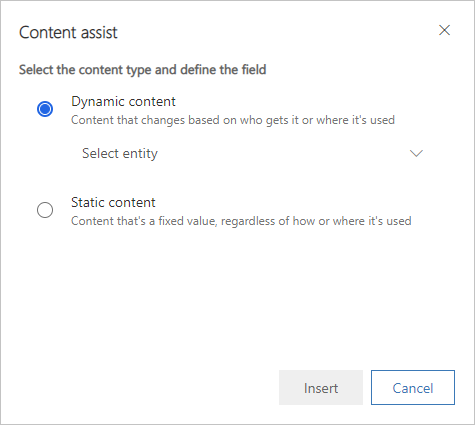
Voer een van de volgende stappen uit:
Nu moet u het specifieke veld identificeren dat u wilt plaatsen. Voer een van de volgende stappen uit:
Onder in het dialoogvenster ziet u nu de definitieve expressie. Selecteer Invoegen om deze expressie te plaatsen.
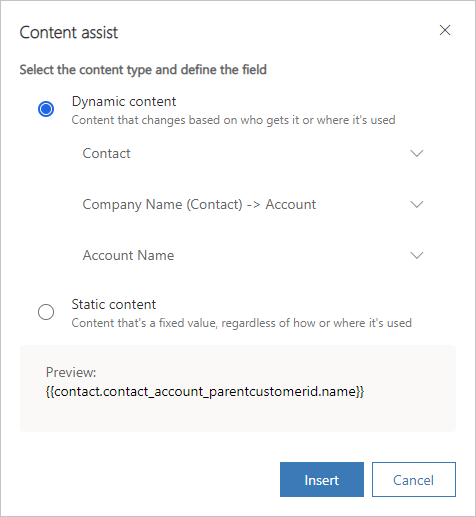
Belangrijk
Lijsten die zijn gemaakt met for-each-lussen worden niet weergegeven in een bepaalde volgorde en zijn niet te sorteren op welk veld dan ook.
Wanneer u een relatie selecteert in Personalisatie, worden de opties weergegeven op basis van een van de volgende naamgevingsconventies:
Waarbij geldt:
Notitie
Voor N:N-relaties wordt geen veldwaarde weergegeven. Dit betekent dat als u meer dan één N:N-relatie hebt tussen dezelfde twee entiteiten, u meerdere identiek ogende relaties ziet in de vervolgkeuzelijst. Deze situatie komt niet vaak voor, maar als u het ziet moet u via trial-and-error de juiste relatie identificeren. Om het te bevestigen kunt u de resulterende uitdrukking controleren om te zien of het lijkt alsof u voor de juiste relatie hebt gekozen (relaties worden hier anders weergegeven en dat kan inzichtelijk zijn) of een testbericht opzetten met beide versies van de N:N-relatie en een testklantreis versturen naar uzelf.
Hier volgen een aantal voorbeelden:
Met Personalisatie wordt een expressie gemaakt waarvoor een notatie als de volgende wordt gebruikt:
{{EntityName.FieldName}}{{EntityName(RecordID).FieldName}}{{EntityName.RelationshipName.FieldName}}{{EntityName(RecordID).RelationshipName.FieldName}}De notatie die wordt gebruikt voor relatienamen in de resulterende expressies is niet gelijk aan de manier waarop deze worden weergegeven in het dialoogvenster voor personalisatie. Hieronder volgen een aantal voorbeelden van resulterende expressies:
{{contact.firstname}}{{msdyncrm_marketingpage(3343053c-8daf-e911-a85e-000d3a3155d5).msdyncrm_full_page_url}}msdyncrm_full_page_url uit de marketingpaginarecord die is opgegeven door de GUID tussen haakjes. U gebruikt meestal een expressie van dit formulier in een record voor inhoudsinstellingen om een abonneecentrum of een doorsturen naar een vriend-pagina op te geven.{{msdyncrm_contentsettings.msdyncrm_subscriptioncenter}}{{msdyncrm_contentsettings.msdyncrm_forwardtoafriend}}{{Message.ViewAsWebpageURL}}{{msevtmgt_event(8a519395-856c-4e22-b560-650ce6d6a79d).msevtmgt_webinarurl}}{{msdyn_survey(39128da2-c968-4627-9595-f030b6571be4).msdyn_name}}{{contact.contact_account_parentcustomerid.name}}{{contact.contact_account_msa_managingpartnerid.name}}Zodra u een expressie hebt die werkt, kunt u het overal naartoe kopiëren en plakken. U hoeft niet elke keer Personalisatie te gebruiken.
Belangrijk
U kunt maximaal twee hops (punten) gebruiken in uw veldexpressies. Probeer niet meer complexe expressies te maken door meer hops toe te voegen aan de expressies die met Personalisatie worden geproduceerd.
Tip
Als u de typen gegevens nodig hebt die worden ondersteund door Personalisatie, kunt u gewoonlijk het beste de functie Personalisatie gebruiken om de code te plaatsen in plaats van de code helemaal vanaf niets uit te schrijven. Dit zorgt ervoor dat de entiteit-, relatie- en veldnamen overeenkomen met de namen in de database, terwijl het u bovendien helpt spelfouten te vermijden.
Notitie
De functionaliteit voor het verzenden van e-mail vanuit Dynamics 365 Customer Insights - Journeys biedt geen ondersteuning voor berekende velden.
Op het tabblad Samenvatting van het formulier Marketing-e-mail kunt u verschillende instellingen die niet aan de inhoud zijn gerelateerd uitvoeren voor uw bericht in de sectie Zender en ontvanger. Dit omvat waarden en expressies voor het vaststellen van de waarden voor Aan, Van naam, Van-adres en Beantwoorden die in het bericht zullen worden gebruikt.
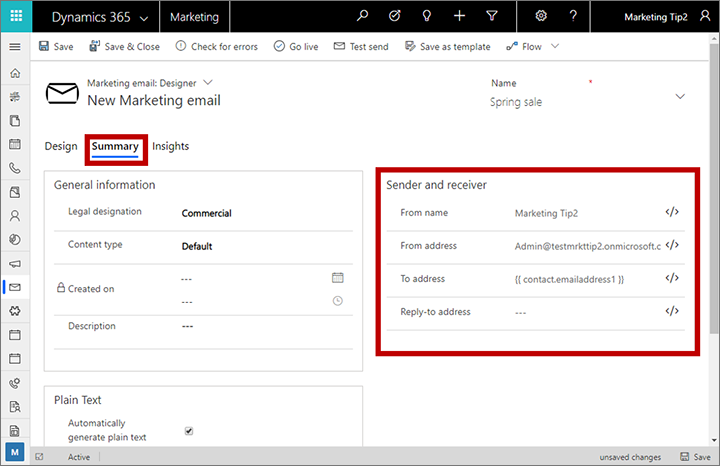
Een typische manier om te profiteren van deze functie is het instellen van de Van-naam en het Van-adres van de eigenaar van het contactpersoonrecord. Dan, door het toewijzen van de eigenaar van elke contactpersoon aan de verkoper die dat contactpersoon beheert, zullen de ontvangers marketing-e-mails ontvangen van het adres van iemand die ze misschien kennen en dat kan tarieven flink verhogen. U doet dit als volgt:
 naast dit veld.
naast dit veld.{{contact.contact_systemuser_owninguser.fullname}}. naast dit veld.
naast dit veld.{{contact.contact_systemuser_owninguser.internalemailaddress}}.U kunt vergelijkbare technieken gebruiken om de naam of het e-mail adres van de eigenaar te plaatsen in de inhoud van het bericht. U dit doen met behulp van Adres afzender of door de Handlebar-uitdrukkingen te kopiëren/plakken of zelfs handmatig te typen.
U kunt een dynamische expressie gebruiken om de bron-URL voor afbeeldingselementen te definiëren. Om dit te doen, selecteert u het afbeeldingselement, gaat u naar het paneel Eigenschappen en selecteert u vervolgens de knop Personalisatie  naast het veld Bron om dynamische tekst te plaatsen als onderdeel van de URL. U zult dit meestal mengen met statische tekst om een volledige URL te assembleren. Zo kunt u bijvoorbeeld de contactpersoon-id of bedrijfsnaam van de geadresseerde opnemen om een afbeelding te selecteren die relevant is voor elke afzonderlijke geadresseerde.
naast het veld Bron om dynamische tekst te plaatsen als onderdeel van de URL. U zult dit meestal mengen met statische tekst om een volledige URL te assembleren. Zo kunt u bijvoorbeeld de contactpersoon-id of bedrijfsnaam van de geadresseerde opnemen om een afbeelding te selecteren die relevant is voor elke afzonderlijke geadresseerde.
U kunt ook Personalisatie gebruiken om een dynamische expressie te maken waarmee u een bestemming Koppeling voor de afbeelding instelt.
Notitie
De bestandenbibliotheek voor Dynamics 365 Customer Insights - Journeys genereert een uniek op GUID gebaseerd bestandspad voor elke afbeelding die u uploadt, wat betekent dat de afbeeldingen in de bestandenbibliotheek onvoorspelbare URL's bevatten die niet de oorspronkelijke bestandsnaam hebben. Om de hier beschreven techniek te gebruiken, moet u daarom uw afbeeldingen hosten op uw eigen website of een externe hostingservice waar de URL's voorspelbaar zijn en een waarde kunnen bevatten die u gemakkelijk extraheren uit een Dynamics 365-veld.
De niet-contextuele veldexpressies (die gebruikmaken van het formulier {{EntityName(RecordID).FieldName}}) vereisen een record-id om de specifieke record te identificeren waarvan de waarde afkomstig moet zijn. Meestal helpt Personalisatie u bij het vinden van deze id's, maar soms moet u een id handmatig zoeken terwijl u dynamische functies voor een bericht ontwerpt. U kunt als volgt de id van een record zoeken:
https://<MyOrg>.crm.dynamics.com/main.aspx?appid=00001111-aaaa-2222-bbbb-3333cccc4444&pagetype=entityrecord&etn=msevtmgt_event&id=11112222-bbbb-3333-cccc-4444dddd5555&id=, gevolgd door het id-nummer van uw huidige record. Kopieer dat nummer (alleen de waarde) en gebruik het in uw expressie.U kunt geavanceerde logische verwerking toevoegen aan uw e-mailontwerpen, waardoor de inhoud voor geadresseerden, demografische gegevens en context nog responsiever wordt. Voor dit type aanpassing moet u over fundamentele kennis van het vervaardigen van scripts en programmeren beschikken.
Zoals u hebt kunnen zien in de eerdere voorbeelden, wordt dynamische inhoud omgeven door dubbele accolades ({{ en }}). Dit omvat zowel standaardveldwaarden die u toevoegt met de functie voor personalisatie als de meer geavanceerde programmeringsconstructies die in deze sectie worden beschreven.
Tip
Als u dubbele accolades wilt weergeven in een bericht in plaats van deze te gebruiken om het begin of einde van een codeblok aan te geven, laat u de eerste accolade voorafgaan door een backslash, bijvoorbeeld \{{ of \}}. De slashes zullen niet te zien zijn in uw definitieve weergegeven bericht, maar de dubbele accolades wel.
Met voorwaardelijk instructies (if-then-else) wordt inhoud weergegeven afhankelijk van of een of meer voorwaardelijke expressies worden opgelost als waar of onwaar. U kunt de code toevoegen die nodig is om deze instructies te maken door deze in een tekstelement te plaatsen of door aangepaste-code-elementen tussen de andere ontwerpelementen te plaatsen. Meer informatie: Procedure voor het invoeren van geavanceerde dynamische inhoud in de ontwerpfunctie
Voorwaardelijke instructies hebben de volgende indeling:
{{#if (<operator> <value1> <value2>)}}
Content displayed when the expression is true
{{else if (<operator> <value1> <value2>)}}
Content displayed when the first expression is false and the second one is true
.
.
.
{{else}}
Content displayed when all expressions are false
{{/if}}
Waarbij geldt:
{{#if … }}.{{#if contact.is_vip}}.{{else}} en {{else if … }} zijn optioneel.{{/if}}.De onderstaande tabel bevat alle operators die u in uw voorwaardelijke expressies kunt gebruiken. Andere operatoren zijn op dit moment niet beschikbaar en u kunt ook geen complexe booleaanse expressies (zoals met AND- of OR-operators) gebruiken in uw voorwaardelijke expressies.
| Dynamics 365 Customer Insights - Journeys-syntaxis (hoofdlettergevoelig) | Operator |
|---|---|
| eq | Gelijk aan |
| ne | Niet gelijk aan |
| lt | Kleiner dan |
| gt | Groter dan |
| lte | Kleiner dan of gelijk aan |
| gte | Groter dan of gelijk aan |
Zo zou met deze voorwaardelijke instructie kunnen worden vastgesteld welke taal wordt gebruikt in de aanhef van een bericht op basis van het land van elke geadresseerde:
<p>{{#if (eq contact.address1_country 'Denmark')}}
Hej
{{else if (eq contact.address1_country 'US')}}
Hi
{{/if}} {{contact.firstname}}!</p>
Hier is een voorbeeld van een voorwaardelijke instructie op basis van een Booleaans (twee opties) veld genaamd is_vip. Omdat Booleaanse velden altijd de waarde True of False teruggeven, wordt er geen operator, vergelijkingswaarde of haakjes opgenomen in de voorwaarde:
<!-- {{#if contact.is_vip}} -->
<h3>Be sure to show your VIP card to receive a 20% discount!</h3>
<!-- {{/if}} -->
Tip
U kunt testen op lege veldwaarden door gebruik te maken van:
{{#if (eq contact.lastname '')}}
Waarbij '' twee afzonderlijke enkele aanhalingstekens zijn, geen dubbel aanhalingsteken. Hiermee worden lege velden gevonden, maar geen null-velden.
Tip
Hoewel u geen complexe Boole-expressies kunt gebruiken in uw voorwaardelijke expressies, kunt u wel als volgt vergelijkbare functionaliteit implementeren:
Niet ondersteund:
{{#if A and B}}<DisplayedContent>{{/if}
Is equivalent aan (ondersteund):
{{#if A}}{{#if B}}<DisplayedContent>{{/if}}{{/if}}
Niet ondersteund:
{{#if A or B}}<DisplayedContent>{{/if}
Is equivalent aan (ondersteund):
{{#if A}}<DisplayedContent>{{/if}} {{#if B}}<DisplayedContent>{{/if}}
Tip
Wanneer u test op waarden die zijn opgeslagen als een optieset in de database, gebruikt u de indexwaarden voor de optieset en niet de weergavewaarden. U kunt bijvoorbeeld een veld genaamd contact.customertypecode hebben dat een geheel getal bevat om het type klant te identificeren. Elke klanttypecode heeft ook een weergavenaam, bijvoorbeeld 0 = "koper", 1 = "zilver" en 2 = "goud". In dit geval moet u de expressie zo instellen dat de index (geheel getal) wordt gebruikt en niet de overeenkomende weergavewaarde. Als u klanten van het type Goud zoekt, moet u dus het volgende gebruiken:
{{#if (eq contact.customertypecode 2)}}
Tip
Wanneer u grote numerieke waarden test, zoals 1.932.333, laat u het scheidingsteken voor duizendtallen (.) in de vergelijkingsinstructie weg, ook al ziet u deze mogelijk vaak in de UI. Als u wilt testen op deze waarde, moet uw expressie er dus ongeveer als volgt uitzien:
{{#if (eq contact.customernumber 1932333)}}
Met for-each-lussen kunt u stapsgewijs een verzameling records doorlopen die aan een specifieke record zijn gerelateerd, bijvoorbeeld om een lijst weer te geven van alle recente transacties die aan een specifieke contactpersoon zijn gekoppeld. U kunt de code toevoegen die nodig is om deze instructies te maken door deze in een tekstelement te plaatsen of door aangepaste-code-elementen tussen de andere ontwerpelementen te plaatsen. Meer informatie: Procedure voor het invoeren van geavanceerde dynamische inhoud in de ontwerpfunctie
For-each-lussen hebben de volgende indeling:
{{#each Entity.RelationshipName }}
...
{{this.RelatedField1}}
...
{{this.RelatedField2}}
...
{{/each}}
Waarbij geldt:
{{#each … }}.Entity.RelationshipName identificeert de set gerelateerde records die door de lus worden doorlopen.{{this.RelatedField<n>}} identificeert een veldnaam uit de gerelateerde record. Het "this"-onderdeel van deze expressie verwijst naar de gerelateerde record die in de huidige lusiteratie wordt verwerkt en moet worden gevolgd door een geldige veldnaam voor de gerelateerde entiteit. U kunt een willekeurig aantal velden opnemen in elke lus.{{/each}}.Zo kan bijvoorbeeld uw database een lijst met producten bevatten die door een contactpersoon zijn besteld. U kunt deze opsommen in een e-mailbericht met code als:
<p>You have purchased:</p>
<ul>
<!-- {{#each contact.contact_product_productid}} -->
<li>{{this.name}}</li>
<!-- {{/each}} -->
</ul>
In dit voorbeeld is het Dynamics 365 Customer Insights - Journeys-systeem aangepast om een aangepaste entiteit genaamd product op te nemen, die wordt ingesteld met een 1:N-relatie tussen de entiteiten contactpersoon en product in het veld productid. Om de productentiteit beschikbaar te maken in uw e-mailbericht, moet deze tevens gesynchroniseerd zijn met de database van Marketing Insights (zoals gebruikelijk).
Belangrijk
Alleen de eerste 1000 gerelateerde items worden aan de relatie toegevoegd voor e-mailweergavedoeleinden. Het gebruik van relaties met meer dan 1000 items wordt niet ondersteund in e-mailsjablonen en kan tot onverwachte resultaten leiden.
Houd er ook rekening mee dat relaties op het tweede niveau niet worden ondersteund. Daarom is de volgende syntaxis niet toegestaan:
{{#each Entity.RelationshipOnEntity}}
...
{{#each this.RelationshipOnRelatedEntity}}
...
{{/each}}
...
{{/each}}
U moet zorgvuldig te werk gaan bij het invoeren van geavanceerde dynamische code in de ontwerpfunctie omdat dit op vele, soms onverwachte, manieren mis kan gaan, waardoor uw code niet meer werkt. Hier volgen enkele tips voor het invoeren en testen van uw code:
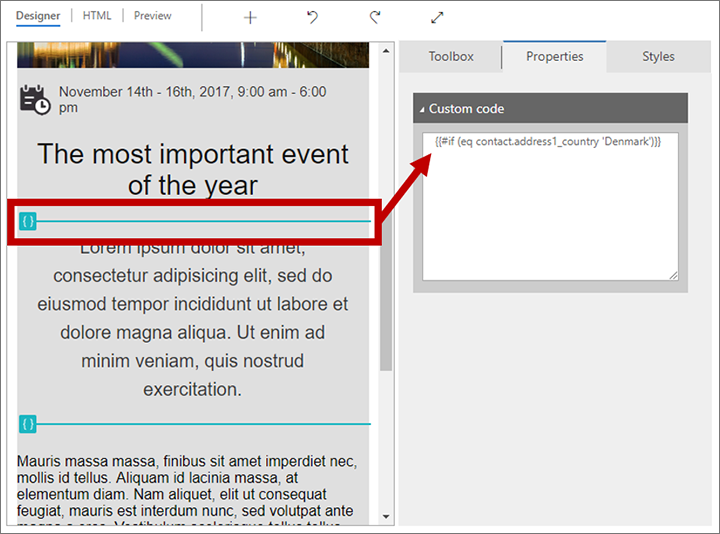
en <p> in uw code worden opgenomen, die daardoor mogelijk niet meer werkt. Ga altijd achteraf naar het tabblad HTML, waar u al deze extra codes kunt zien, en verwijder deze vervolgens.<p> en </p>) of binnen een HTML-opmerking (voor code die volledig is gescheiden van weergegeven tekst). Plaats geen code buiten opmerkingen of geldige HTML-codeparen (of aangepaste-code-elementen), aangezien dit de editor verwart (met name als u schakelt tussen de tabbladen HTML en Ontwerp ). U moet op het tabblad HTML werken om de HTML binnen uw tekstelementen te inspecteren en te corrigeren.Zo kunt u de regel voor de aanhef van een e-mailbericht instellen door het volgende op te geven op het tabblad HTML van de ontwerpfunctie (in of buiten een tekstelement):
<p>{{#if (eq contact.address1_country 'Denmark')}}Hej{{else if (eq contact.address1_country 'US')}}Hi{{/if}}{{contact.firstname}}!</p>
Dit voorbeeld (zoals eerder weergegeven) toont hoe u opmerkingen kunt gebruiken om code in te sluiten die zich volledig buiten weergegeven inhoud bevindt (ook op het tabblad HTML):
<p>You have purchased:</p>
<ul>
<!-- {{#each contact.contact_product_productid}} -->
<li>{{this.name}}</li>
<!-- {{/each}} -->
</ul>
gebeurtenis
Power BI DataViz World Championships
14 feb, 16 - 31 mrt, 16
Met 4 kansen om in te gaan, kun je een conferentiepakket winnen en het naar de LIVE Grand Finale in Las Vegas maken
Meer informatieTraining
Leertraject
Use advance techniques in canvas apps to perform custom updates and optimization - Training
Use advance techniques in canvas apps to perform custom updates and optimization